Rimuovere l’audio da un video con Avidemux non è un operazione complessa, bastano infatti pochi passaggi per estrarre la traccia audio dal filmato, soprattutto adesso con la nuova versione che supporta la multi traccia dell’audio.
La nuova versione del software è in grado di suddividere le varie tracce audio fornendo un elenco dal quale selezionare l’audio da estrapolare.
Avidemux, inoltre, consente anche di rimuovere solo una sezione della traccia audio dal video, tutto questo con pochi semplici passaggi.
Vediamo in dettaglio la procedura da eseguire per estrarre l’audio completo dal file.
Qui di seguito troviamo la lista dei passaggi da eseguire: 
- andiamo su “File>Open” per caricare il video nel programma;
- clicchiamo sulla voce “Audio>Select Track” per visualizzare le tracce audio registrate nel video;
- selezioniamo dalla voce “Copy” il codec da utilizzare per la conversione audio, di solito si usa il formato MP3 che fornisce tramite il pulsante “Configure” una serie di opzione per impostare la qualità audio per la compressione;
- completata la procedura del punto precedente premiamo su “Ok”;
- selezioniamo la voce “Audio>Save audio” che aprirà una finestra tramite la quale selezionare la cartella di destinazione del file audio.
Una volta scelta la cartella di destinazione e premuto il pulsante “Save”, inizierà la procedura di estrazione e conversione della traccia audio dal video.
Come accennato nel punto precedente, questo programma è in grado di estrarre anche solo una una porzione della traccia audio dal filmato.
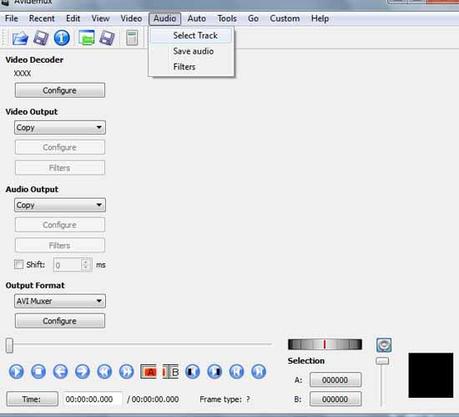
Rimuovere audio dal video.
Vediamo la procedura per rimuovere una parte dell’audio dal video.
Una volta caricato il video nel software come descritto nel primo punto, dovremo adoperare i comandi del player visualizzati al di sotto della finestra del video per selezionare la porzione di filmato, in questo modo marcheremo la porzione di audio da rimuovere.
Come possiamo vedere, nella barra di controllo del player vi sono un selettore e due pulsanti contraddistinti, con la lettera “A” e la lettera “B”.
Il selettore consente di spostare rapidamente avanti e indietro il filmato, mentre il tasto con la lettera “A” serve per marcare il punto di inizio della traccia e il pulsante con la lettera “B” per indicarne la fine.

Estrapolare la traccia audio – Avidemux
Una volta marcato il punto di inizio e quello di fine, non dovremo fare altro che procedere per la rimozione della traccia audio seguendo le istruzioni indicate nei punti precedenti di questo articolo.
In questo modo saremo in grado di estrapolare solo la porzione della traccia audio dal video che ci interessa.
Guarda il video per un esempio pratico:
[youtube]http://www.youtube.com/watch?v=u1g6RTVi3YI[/youtube]
Scarica il software Avidemux dal sito del produttore.
Ti invito a condividere questo articolo tramite i tuoi canali come (Twitter, Facebook , Google+ e così via).
P.s. Sostieni questo sito condividendo questo articolo tramite i pulsanti di Google+1, Facebook o Twitter.

![Jailbreak team Taig aggiorna tool eseguire sblocco anche 8.4! Vediamo insieme guida come eseguirlo! [Aggiornato Vers. 2.2.0]](https://m2.paperblog.com/i/289/2898336/jailbreak-ios-84-il-team-taig-aggiorna-il-too-L-6f7Kho-175x130.png)


